教家在虚拟机上安装win XP 64位
下载材料
-
1
在电脑上下载并安装好VMware Workstation
下载地址:https://pan.baidu.com/s/1bpJH551
-
2
下载win XP 64位系统(64位只有英文版的),下载地址:ed2k://|file|en_windows_xp_professional_x64.iso|614168576|DCEE7C1436E165867DDC75FBA1790BC7|/
-
3
win XP 64位SP2安装包下载地址(一定要下载英文版的)https://download.microsoft.com/download/8/b/2/8b2347d9-9f9f-410b-8436-616f89c81902/WindowsServer2003.WindowsXP-KB914961-SP2-x64-ENU.exe
-
4
Windows XP简体中文语言包下载地址:ed2k://|file|mui_winxp_pro_x64_cd3.iso|589086720|0F04289761688F0586F87CED4F5193AE|/
END
新建虚拟机
-
1
打开VM,点击新建虚拟机。
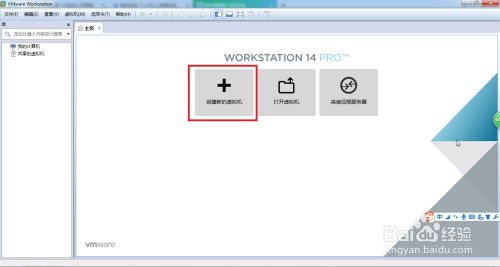
-
2
选择典型,再点击下一步。
-
3
选择下载好的映像文件,再点击下一步
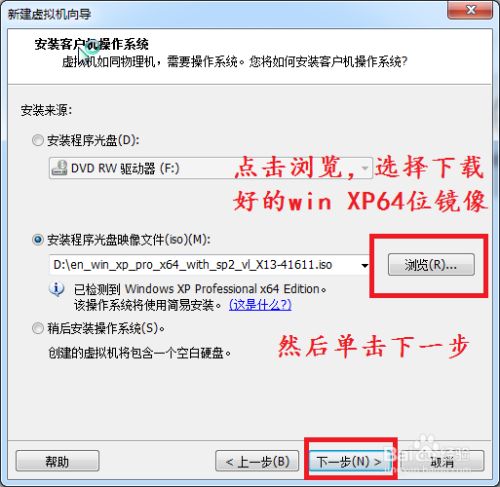
-
4
输入winXP激活密匙,再点击下一步
激活密匙:B66VY-4D94T-TPPD4-43F72-8X4FY

-
5
默认就行,点击下一步
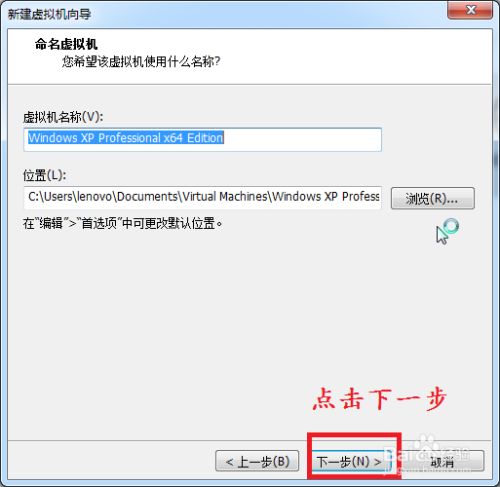
-
6
点击下一步
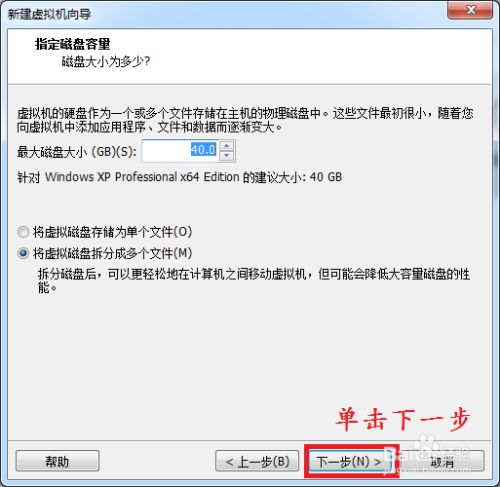
-
7
点击自定义硬件,在弹出的窗口中可以更改内存等

-
8
最后点击完成。
END
安装SP2
-
1
为什么要安装SP2呢?因为安装语言包一定要安装SP2,没有安装SP2会发生错误。
点击编辑虚拟机设置
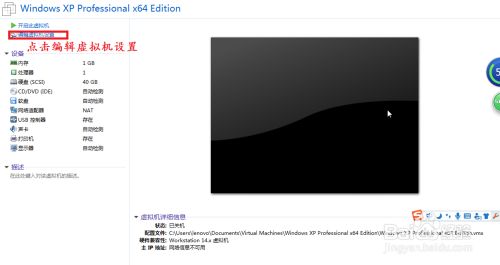
-
2
点击硬盘

-
3
按照图上的做
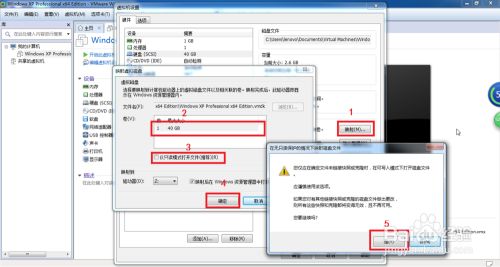
-
4
将下载好了的WindowsXP SP2安装包复制到新打开的Z盘
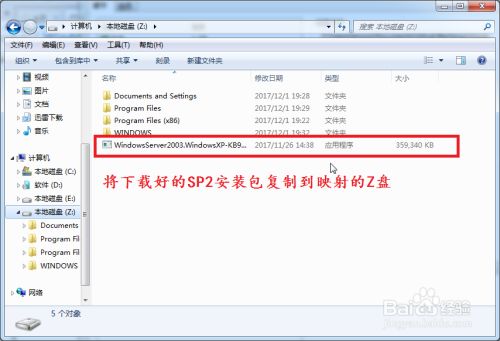
-
5
复制完后,关闭窗口,再点击断开连接
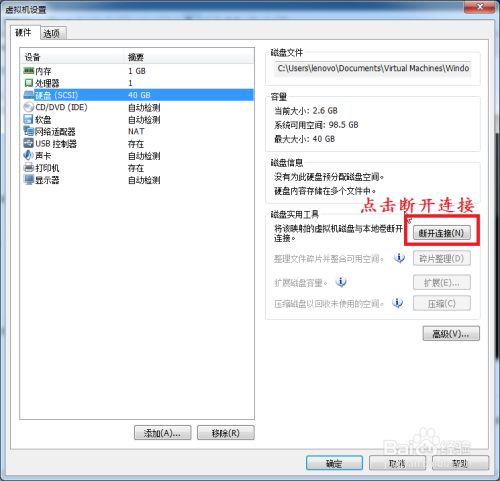
-
6
点击开启此虚拟机
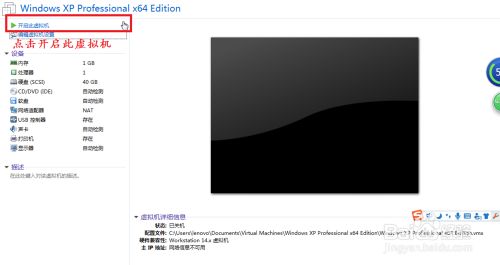
-
7
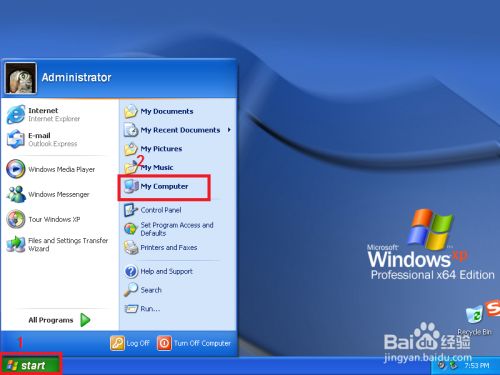
-
8
双击打开

-
9
单击

-
10
双击运行win XP SP2安装包

-
11
单击
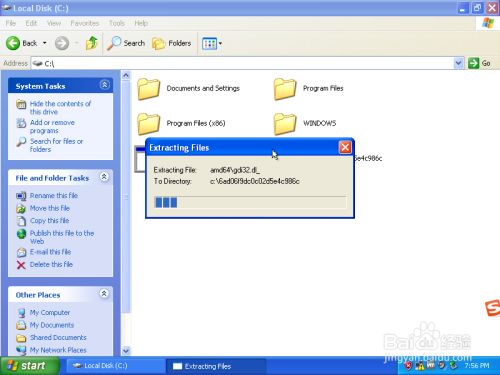

-
12
按图上做
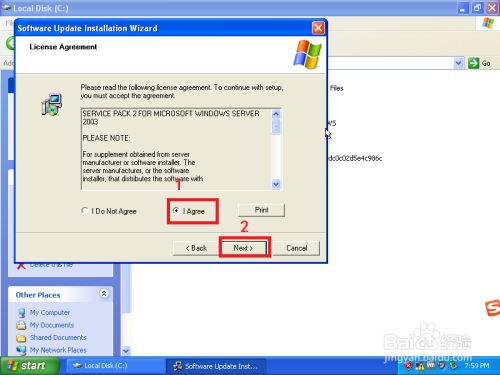
-
13
等待即可
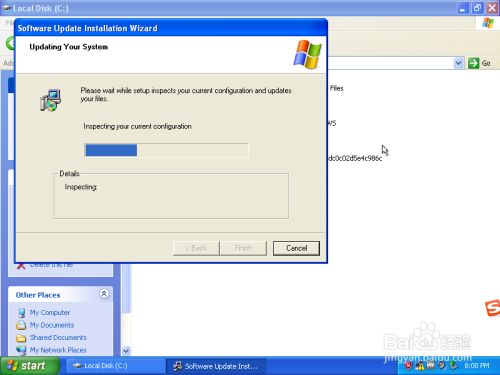
-
14
单击,随后会自动重启。
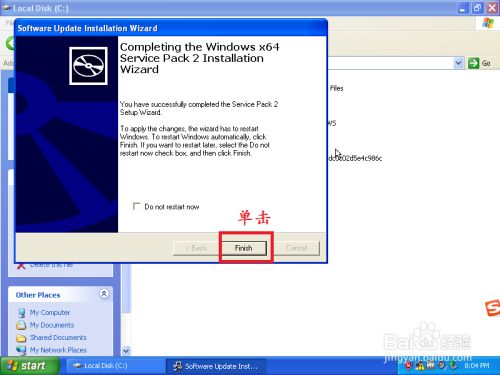 END
END
安装简体中文语言包
-
1
点击设置
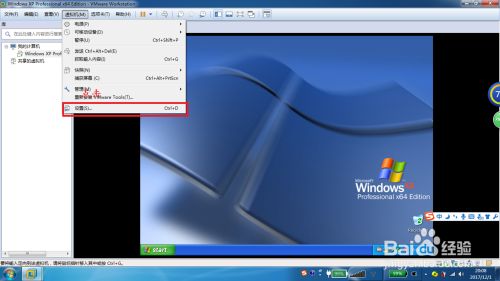
-
2
添加CD-DVD

-
3
选择我们下载的winXP镜像
为什么要winXP镜像呢?因为在安装过程中他会缺少一些文件,这些文件就在winXP镜像当中。

-
4
关机

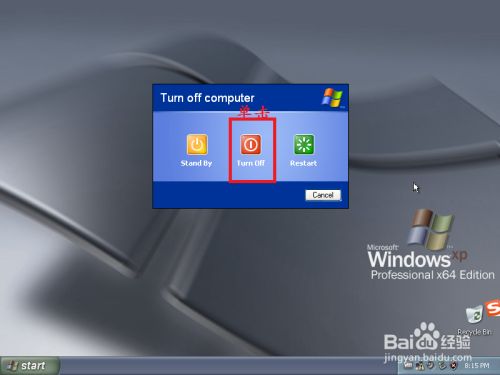
-
5
映射磁盘

-
6
复制语言包,然后断开连接。


-
7
打开
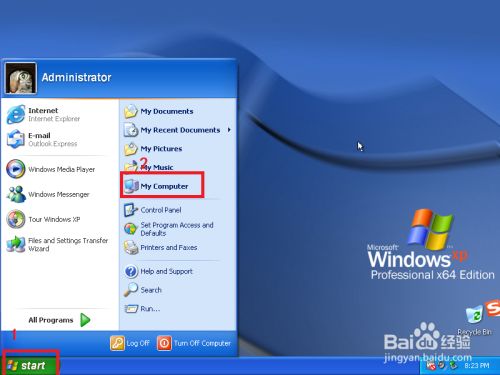
-
8
安装压缩软件
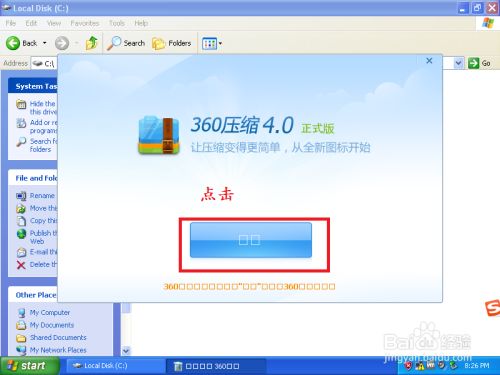
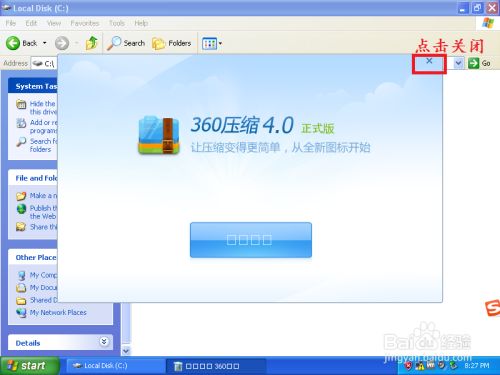
-
9
解压语言包

-
10
双击0804语言包,这个是简体中文
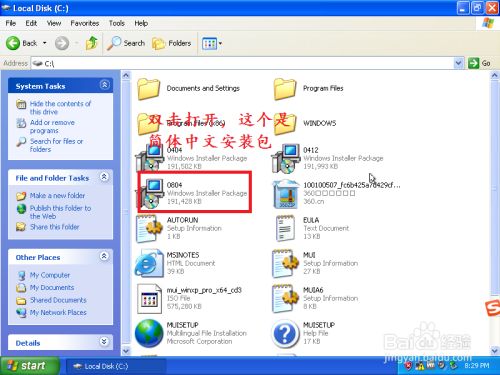
-
11
按图所做
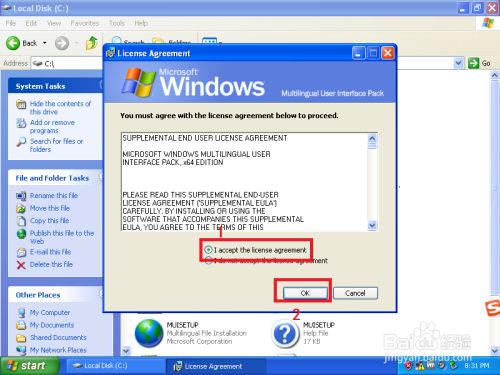
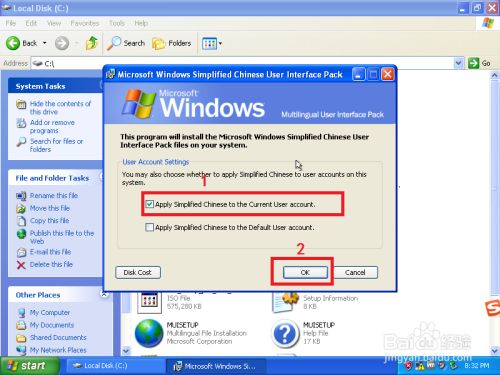
-
12
等待即可,安装完重启
 END
END
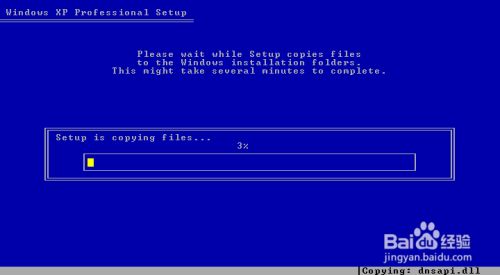
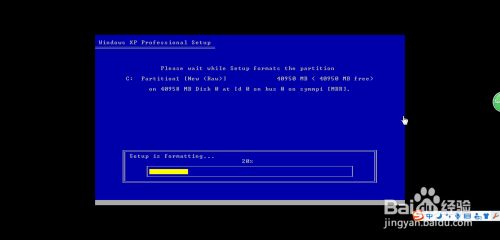
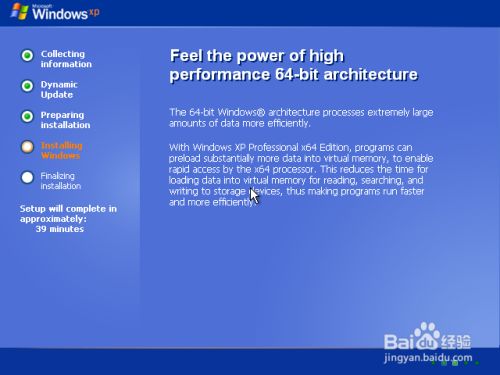

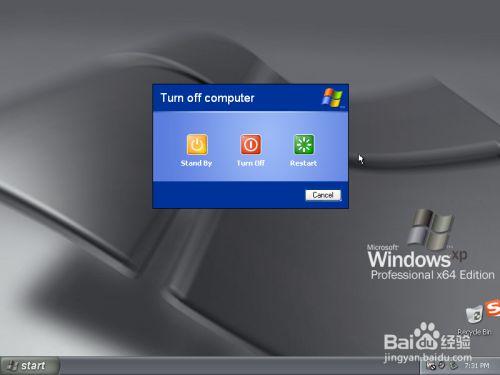
文章评论